Partie 14 paramétrage de l’imprimante – Casio KL-820 Manuel d'utilisation
Page 32
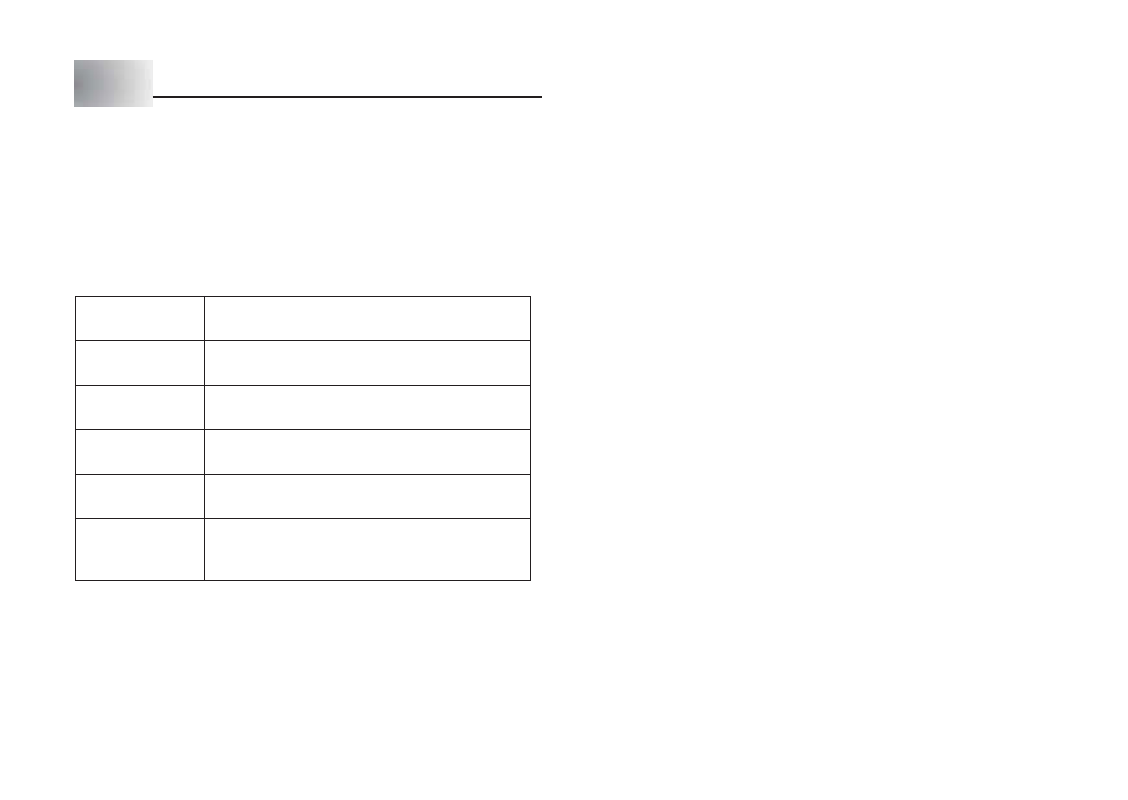
F-31
Partie 14 Paramétrage de l’imprimante
L’écran PARAMÉTRAGE de l’imprimante permet de régler divers paramètres
de base.
Pour paramétrer l’imprimante
1. Appuyez sur ON/OFF pour mettre l’imprimante sous tension.
2. Appuyez sur FUNC puis sur FORM (SET UP).
3. Utilisez
z
et
x
pour sélectionner le paramètre dont vous voulez changer
le réglage, puis appuyez sur SET.
4. Utilisez les touches directionnelles pour le changer.
Lorsque ce réglage
est sélectionné :
POL.
DÉFAUT
CONTRASTE
DENSITÉ
LANGUE
cm/inch
Changez-le de cette façon :
•
Utilisez
x
et
z
pour sélectionner la police
que vous voulez utiliser.
•
Utilisez
c
et
v
pour régler le contraste de
l’affichage.
•
Utilisez
c
et
v
pour spécifier la densité de
l’impression.
•
Utilisez
x
et
z
pour sélectionner la langue
souhaitée pour l’affichage.
•
Utilisez
x
et
z
pour sélectionner le
centimètre (cm) ou le pouce (inch) comme
unité de mesure.
5. Appuyez sur SET pour valider le réglage.
Impression de démos
L’impression de démos emploie des données préenregistrées pour montrer les
types d’étiquettes qu’il est possible d’imprimer avec cette imprimante.
Important !
•
Si la mémoire de l’imprimante contient encore des données d’étiquettes, celles-
ci seront effacées lors de l’impression de démo. Si vous pensez avoir besoin
de ces données plus tard, sauvegardez-les dans la mémoire (page F-29)
avant de procéder à l’impression.
1. Assurez-vous que l’imprimante contient une cartouche.
2. Si l’imprimante est sous tension, appuyez sur ON/OFF pour la mettre hors
tension.
3. Appuyez sur ON/OFF pour mettre l’imprimante sous tension.
•
Si le message “ [SET] POUR RAPPELER ” apparaît, appuyez sur une touche
quelconque à l’exception de SET.
Un écran de saisie de texte vide apparaît.
4. Appuyez sur FUNC puis sur FORM (SET UP).
5. Utilisez
x
et
z
pour sélectionner DEMO IMPRES., puis appuyez sur SET.
6. Utilisez
x
et
z
pour sélectionner IMPRIMER, puis appuyez sur SET.
7. Veillez à spécifier 1 comme nombre de copies.
•
Vous pouvez toutefois changer ce nombre si vous le souhaitez.
8. Appuyez sur SET pour procéder à l’impression.
•
Le contenu de l’impression de démo dépend de la largeur de la bande
actuellement insérée dans l’imprimante.
9. Lorsque l’impression est terminée, utilisez
x
et
z
pour sélectionner
QUITTER, puis appuyez sur SET.
10. En réponse au message de confirmation qui apparaît, appuyez sur SET.